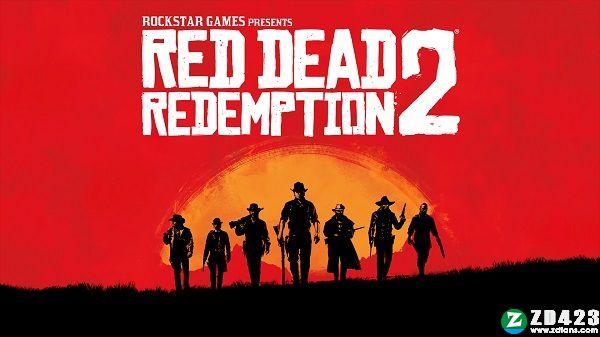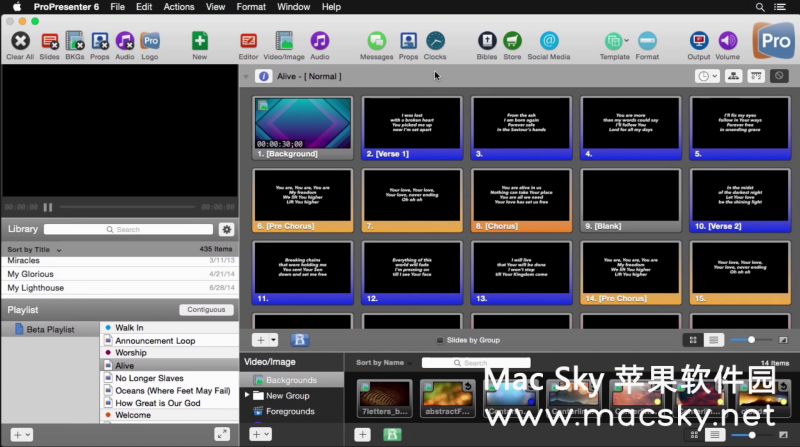mirroid(米卓同屏助手)电脑版下载 v1.6.0.3
mirroid(米卓同屏助手)是一款非常具有特色的手机同屏软件。它除了支持手机屏幕投射、文件传输、视频录制等功能外,还可以完美地适应和平精英、王者荣耀、跑跑卡丁车、原神等热门手机游戏,不用频繁拿起手机就能高效地在手机上解决日常事务,为用户带来最舒适的操作体验。目前,许多博客作者、MCN组织和工作室都在使用它进行视频编辑或直播。一方面,它可以更清楚地显示自己。另一方面,它可以更有效地回答粉丝在电脑屏幕上的提问,快速提高直播的活跃度和转化率。此外,这对于吃鸡者和王者等游戏玩家来说也是一大好事,在没有Android模拟器的情况下,mirroid(米卓同屏助手)电脑版的屏幕助理可以享受到大屏幕游戏的乐趣。它还可以通过简单的设置来实现键盘映射。它不仅有方向键和自由键,而且知识兔还有地图和瞄准键,专门为吃鸡的手游戏设置。知识兔借助鼠标操作功能,它可以精确控制每秒钟的变化,键盘的编辑模式也可以更准确、快捷地配置文字及其效果,非常适合Android应用、游戏、短信等日常功能的100%控制。超低延迟控制手机、微博、抖音、玩游戏都非常流畅。感兴趣的小伙伴们千万不要错过了,快来知识兔下载吧。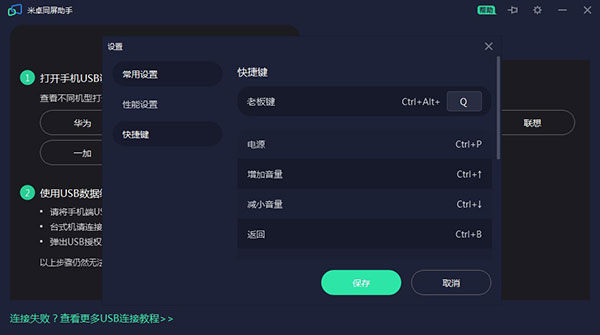
安装教程
1、知识兔下载好后解压再知识兔双击安装程序知识兔点击自定义安装可以根据自己选择,再知识兔点击立即安装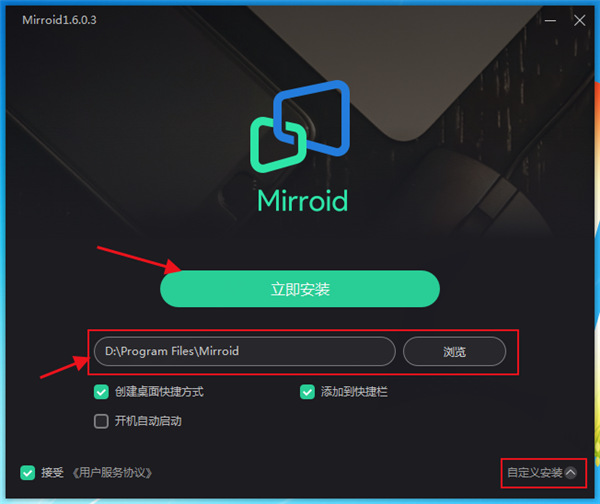
2、正在安装中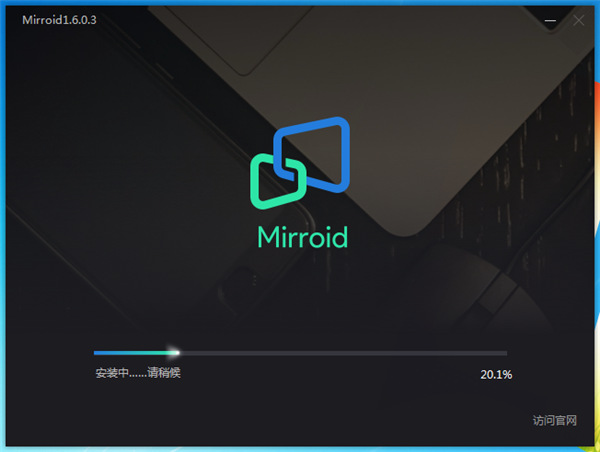
3、安装完成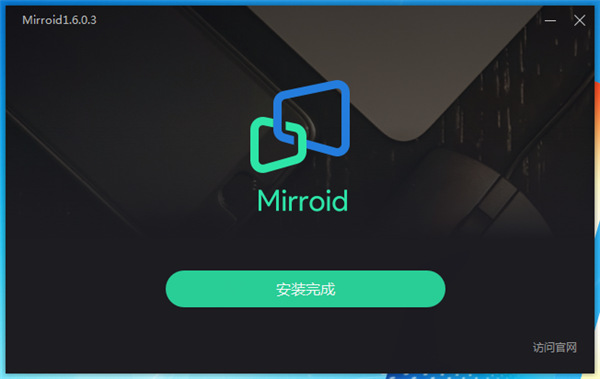
软件特色
1、玩游戏 还原端游体验
键盘操控+大屏显示还原端游体验,适配吃鸡、王者、跑跑卡丁车、原神等热门手游,压枪连招手感更佳。
非模拟器,匹配手机玩家,上分更加稳健。
2、玩应用 操作更方便
支持手机投屏、文件传输、视频录制等功能,无须频繁拿起手机,即可轻松互传图片、录制视频,轻松在大屏上处理手机应用。
3、更有键盘输入,发微博、回信息更加高效
如何使用鼠标控制和平精英视角
第一步:选择系统推送的和平精英键盘;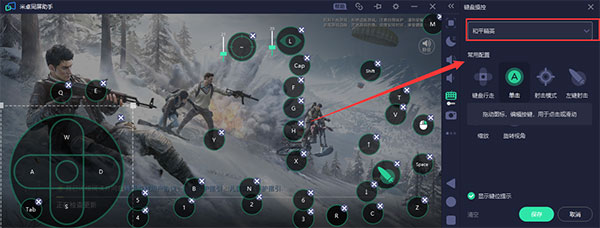
第二步:打开自定义,对准手机键位,微调按键位置;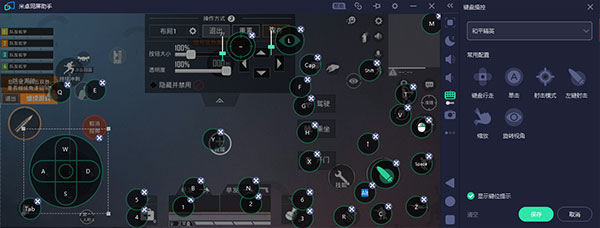
第三步:进入射击模式,开始游戏
射击模式:可以用隐藏鼠标,转换第一视角!输入~键即可开关,一定要开;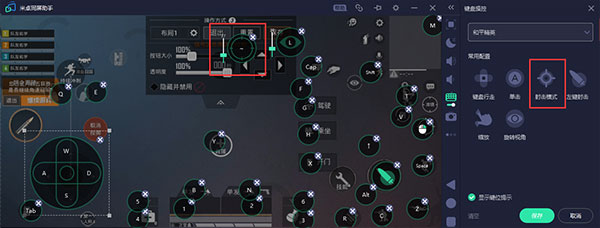
键盘位设置:
1、无法鼠标操作,无法第一视角玩吃鸡
没开射击模式!将射击模式拖入屏幕右侧,然后知识兔设定一个按键,一般是“~”键,知识兔设置好了之后按~就会自动进入射击模式,开启第一视角;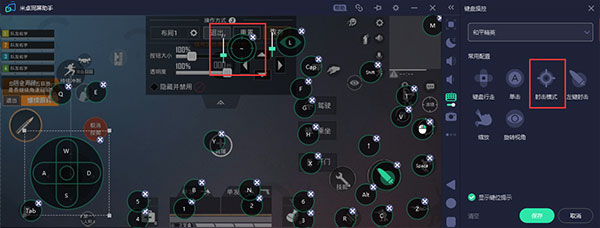
2、灵敏度太高,视角转得太快!
如果知识兔觉得太灵敏,或太不灵敏,知识兔可以上下拉动调节灵敏度;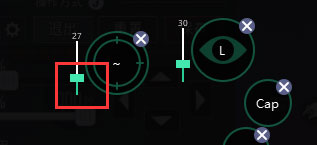
3、射击模式出问题,往一个方向偏移,不受控制
射击模式得位置出现了问题,将射击模式得按键放在屏幕偏右得位置上;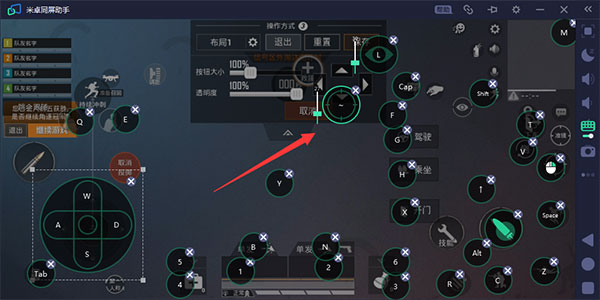
怎么玩使命召唤
注意:首先也要下载mirroid(米卓同屏助手),知识兔支持USB连接和WiFi链接,玩游戏建议使用USB连接,避免延迟,日常摸鱼建议使用WiFi连接;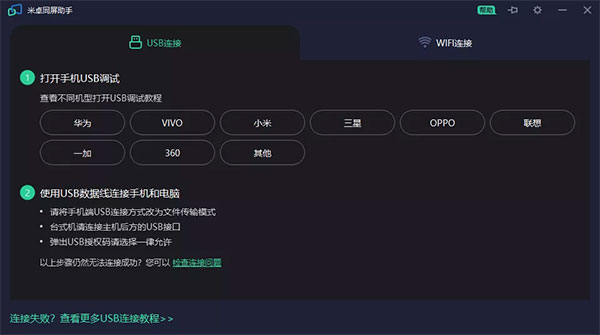
1、首先在手机端先打开游戏,避免被检测到模拟器封禁,接着进行连接;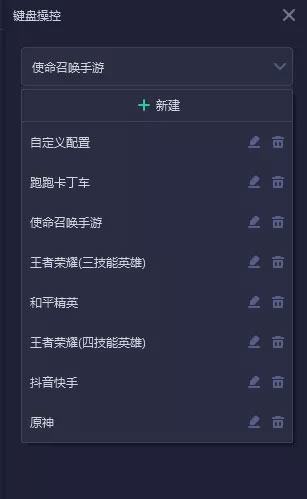
2、知识兔选择对应游戏的键位设置,如果知识兔没有,知识兔也可以自定义规则设置键位;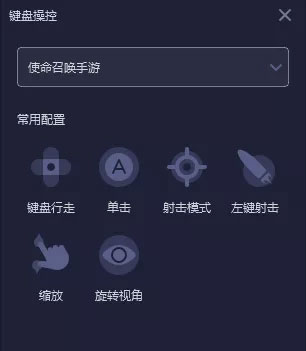
3、进入游戏,界面如下图显示: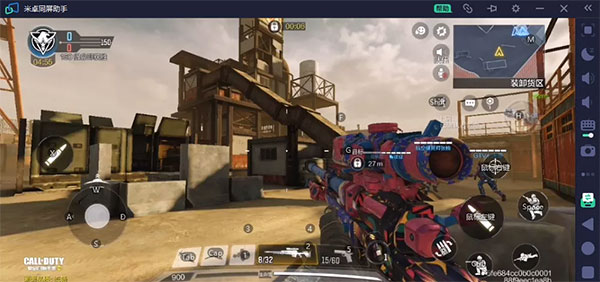
4、还可以设置比特率、帧率和采样分辨率,超高性能畅玩游戏。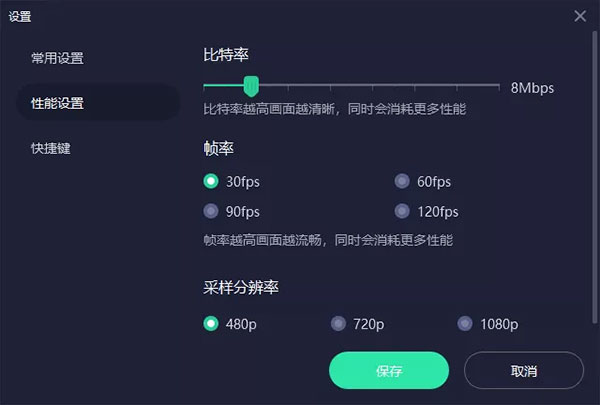
常见问题
1、什么是 USB 调试开关?
USB 调试开关是手机与其它设备进行数据通信的开关,因为需要 PC 与手机建立数据通信,因此在连接时需要打开此开关。
同时,知识兔使用电脑输入法,需要调用-input输入法,所以需要开启USB调试开关,才能正常调用信号进行使用。
2、屏幕透明、半透明、空白、黑屏等问题?
windows 10 屏幕透明先打开win10 的设置,然后知识兔选择 【轻松使用】,知识兔选择高对比度,关闭高对比度win7系统透明切换高对比度主题屏幕空白、黑屏解决方案说明投屏出现了问题,应该是屏幕分辨率不支持1080p导致降低分辨率即可解决
3、使用mirroid(米卓同屏助手)发生绿屏/透屏问题?
方法一:升级显卡驱动 (显卡驱动进一步的更新,有助于提升显卡的性能,显卡驱动使得电脑显示效果更佳)
方法二:手动切换显卡的渲染模式
更新日志
优化ADB冲突时用户引导
现在米卓能兼容更多版本的ADB了;而且知识兔当遇到冲突时,能结束有冲突的进程
优化“键盘操控”开关状态;下拉框支持知识兔点击选中
优化“射击模式”下大角度转移时偶发的视角漂移问题
修复切换分辨率后显示器无法找到窗口问题
修复托盘中关闭软件时无法保存窗口大小和位置问题;退出全屏后无法保存之前的窗口尺寸的问题
更多体验优化
下载仅供下载体验和测试学习,不得商用和正当使用。